Cách tạo chữ ký số cá nhân là bước đầu tiên để người dùng có thể sử dụng chữ ký số điện tử. Đây là loại chữ ký có giá trị tương đương và có thể thay cho chữ ký tay truyền thống, tạo điều kiện thuận lợi để người dùng xác minh lên các văn bản, giấy tờ mà không cần phải trực tiếp ký.
1. Hiểu đúng về chữ ký số cá nhân và chữ ký điện tử cá nhân
Chữ ký số cá nhân là loại chữ ký số điện tử sử dụng thay thế cho chữ ký viết tay của một cá nhân nào đó. Chữ ký số cá nhân được sử dụng để ký kết các văn bản, hợp đồng,… nhằm mục đích xác minh danh tính của người ký và giá trị pháp lý của các văn bản.
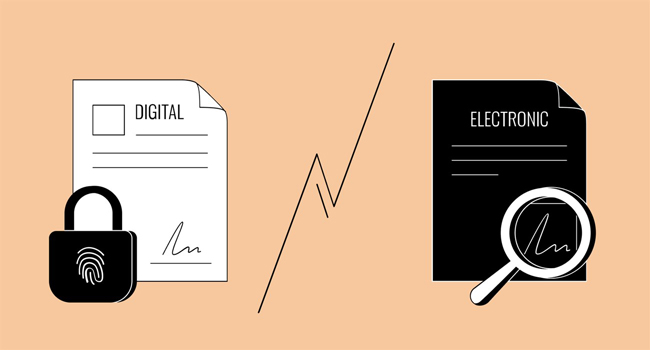
Chữ ký số cá nhân và chữ ký điện tử cá nhân là hai khái niệm hoàn toàn khác nhau. Những khác biệt sau đây sẽ giúp người dùng phân biệt được 2 loại chữ ký này và có sự lựa chọn phù hợp.
| Nội dung | Chữ ký số cá nhân | Chữ ký điện tử cá nhân |
| Cách tạo | Là chữ ký được tạo ra bằng cách duy nhất là liên hệ với đơn vị cung cấp giải pháp chữ ký số. | Chữ ký điện tử cá nhân có thể dễ dàng tạo qua Word, Excel, tạo online nên chữ ký điện tử dễ bị làm giả. |
| Đối tượng cá nhân sử dụng |
|
Bất kỳ cá nhân nào có nhu cầu sử dụng. |
| Lợi ích | Đảm bảo tính toàn vẹn thông tin, bảo mật cho văn bản ký và xác minh danh tính của người ký. | Xác minh danh tính của người ký. |
| Ưu điểm |
|
Dễ dàng tạo qua các ứng dụng và tạo miễn phí |
| Nhược điểm | Có mất phí khi sử dụng chữ ký số |
|
2. Cách đăng ký chữ ký số cá nhân
So với chữ ký điện tử cá nhân, chữ ký số cá nhân mang lại nhiều lợi ích cho người dùng và đảm bảo tính an toàn, khó có thể giả mạo. Chính vì vậy, chữ ký số cá nhân được ưu tiên sử dụng hơn chữ ký điện tử cá nhân. Sau đây là cách để người dùng tạo chữ ký số cá nhân và sử dụng ký các văn bản thuận tiện, đảm bảo giá trị pháp lý cao.
2.1. Các bước đăng ký chữ ký số cá nhân
Để đăng ký chữ ký số cá nhân, người dùng chỉ có thể thực hiện với một cách duy nhất là liên hệ với đơn vị được Bộ Thông tin và Truyền thông cấp phép chứng nhận. Chữ ký số cá nhân không thể thực hiện bằng cách tạo qua Word, Excel hay tạo online. Người dùng cần thực hiện theo các bước sau:
- Bước 1: Tìm hiểu đơn vị cung cấp giải pháp chữ ký số hợp pháp, uy tín. Ngoài ra, bạn nên tìm hiểu về tính bảo mật, an toàn và giá dịch vụ của đơn vị cung cấp để tìm được một địa chỉ lý tưởng.
- Bước 2: Chuẩn bị hồ sơ đăng ký gồm: Giấy phép kinh doanh (nếu có), chứng minh nhân dân/Căn cước công dân/Hộ chiếu… và nộp hồ sơ trực tiếp cho đơn vị cung cấp.
- Bước 3: Nhà cung cấp kiểm tra, thẩm định hồ sơ đăng ký chữ ký số cá nhân của người dùng.
- Bước 4: Sau khi thẩm định hồ sơ, 2 bên ký kết hợp đồng và thực hiện một số thủ tục liên quan. Bên cung cấp chữ ký số sẽ cài đặt và cung cấp giải pháp chứng thực chữ ký số cho người dùng. Sau đó, cung cấp token (nếu có) để người dùng sử dụng khi cần ký chữ ký số.
- Bước 5: Người dùng thực hiện đăng ký tài khoản với Tổng cục Thuế. Người dùng sẽ được sử dụng chữ ký số sau khi trung tâm chứng thực chữ ký số quốc gia trả lại kết quả xác nhận với cơ quan thuế.

2.2. Lưu ý khi tạo chữ ký số cá nhân
- Giá trị pháp lý cao: Chữ ký số cá nhân có giá trị pháp lý trên toàn bộ các giấy tờ để có thể lưu hành nội bộ hoặc gửi đến các cơ quan hành chính. Tìm hiểu thêm tại bài viết Chữ ký số có giá trị pháp lý không?
- Lựa chọn đơn vị uy tín: Để tạo được chữ ký số cá nhân có giá trị pháp lý và bảo mật cao, tránh bị giả mạo, bạn cần lựa chọn đơn vị uy tín, được Bộ Thông tin và Truyền thông cấp phép chứng nhận.
- Lưu ý thời hạn sử dụng chữ ký số: Chữ ký số cá nhân sau khi được tạo sẽ có thời hạn sử dụng nhất định, thường là 1-2 năm. Khi gần hết hạn, người dùng cần gia hạn sớm để tránh bị gián đoạn giao dịch.
Nếu vẫn băn khoăn chưa biết lựa chọn đơn vị cung cấp chữ ký số thì dịch vụ chữ ký số VNPT là gợi ý lý tưởng cho bạn. VNPT cung cấp 2 giải pháp chữ ký số là VNPT SmartCA (ký số không cần token) và VNPT CA (giải pháp chữ ký số cần token) để khách hàng có thể lựa chọn cho phù hợp và tiện ích với nhu cầu sử dụng.
Ngoài ra, VNPT cam kết tính bảo mật, an toàn cao khi sử dụng chữ ký số VNPT. Cùng với sự hỗ trợ tận tình 24/7 của nhân viên, nhắc nhở thời hạn chữ ký số sắp hết sẽ giúp bạn an tâm sử dụng dịch vụ và gia hạn chữ ký số kịp thời.
>> Tìm hiểu thêm về giá chữ ký số VNPT tại đây trước khi lựa chọn sử dụng dịch vụ.

3. Cách tạo chữ ký điện tử cá nhân
Để tạo chữ ký điện tử cá nhân, người dùng có thể thực hiện theo những cách sau:
3.1. Cách tạo chữ ký điện tử cá nhân online trên máy tính
Bạn có thể tạo chữ ký điện tử cá nhân dễ dàng qua ứng dụng Wikici. Các bước thực hiện như sau:
- Bước 1: Bạn truy cập đường link: https://wikici.com/tao-chu-ky-online. Bạn nên sử dụng trình duyệt Chrome để có được chữ ký nét và đẹp nhất.
- Bước 2: Khi ứng dụng hiển thị khung trắng, bạn ký vào khung trắng đó và chọn màu mực. Sau khi đã ký xong và thấy chữ ký đẹp thì bạn nhấn lưu là xong.
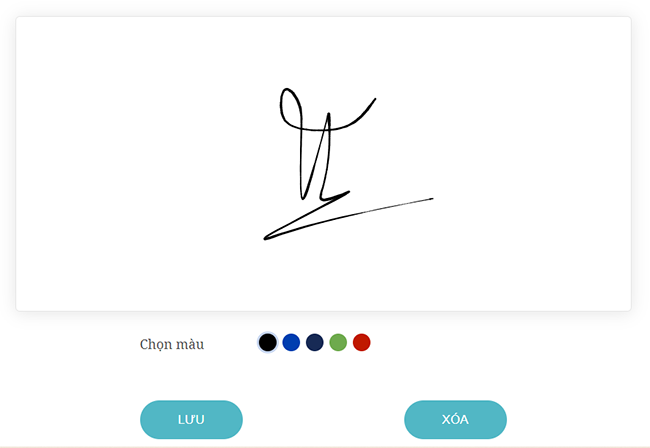
- Bước 3: Sau đó màn hình hiển thị “Chữ ký tay của bạn” thì bạn nhấn vào nút “Tải về máy” mẫu chữ ký điện tử mà bạn vừa tạo.
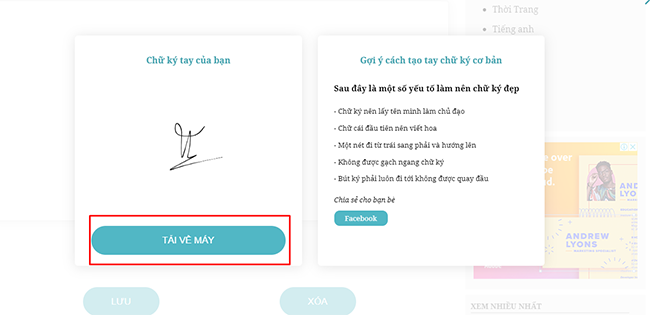
- Bước 4: Để có những mẫu chữ ký đẹp hơn bạn có thể tham khảo bằng cách kéo xuống bên dưới. Sau đó, nhập tên của bạn và nhấn “Xem mẫu chữ ký của bạn” để có nhiều gợi ý mẫu đẹp hơn. Khi bạn đã chọn được một mẫu ưng ý thì ấn “Lưu”.
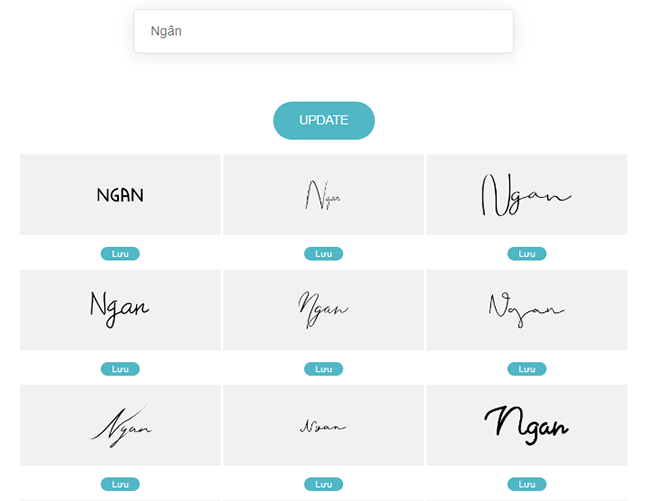
- Bước 5: Bạn copy file mẫu chữ ký rồi mở văn bản cần ký, kích chuột vào phần ký tên. Sau đó bạn dán vào là được. Ngoài ra, để căn chỉnh chữ ký cho cân đối thì bạn nhấn chuột phải lên chữ ký và chọn Wrap Text > Square.
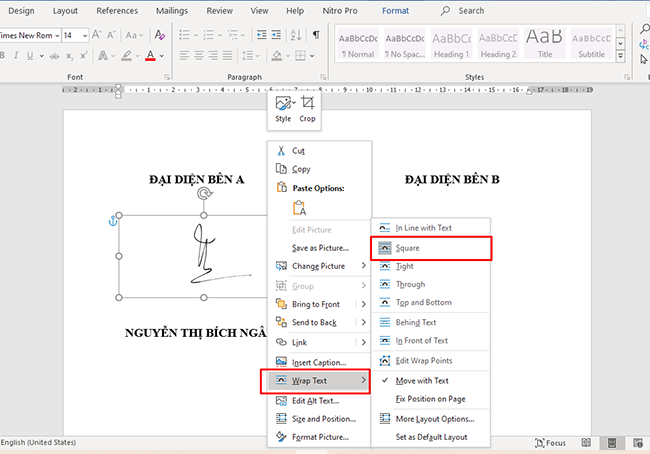
Như vậy, là bạn đã hoàn thành việc tạo và ký chữ ký điện tử cá nhân lên văn bản cần thiết.
3.2. Cách tạo chữ ký điện tử cá nhân trên Word
Ngoài cách tạo chữ ký điện tử cá nhân online, bạn có thể tạo trên Word một cách dễ dàng. Cụ thể:
- Bước 1: Bạn mở một file Word mới. Sau đó, bạn chọn “Insert” trên thanh công cụ. Rồi chọn “Signature Line” trên thanh công cụ.
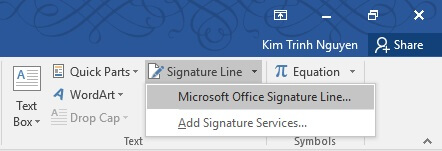
- Bước 2: Khi màn hình hiển thị ô “Signature Setup”, bạn thực hiện điền các thông tin cần thiết là: tên người ký, chức vụ, địa chỉ email, rồi nhấn “OK” là hoàn thành.
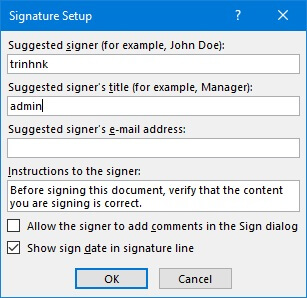
- Bước 3: Sau khi bạn điền các thông tin đầy đủ và tạo chữ ký trên Word thành công thì màn hình sẽ hiển kết quả mẫu chữ ký số trên Word như sau:
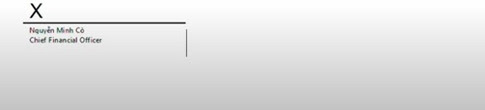
3.3. Cách tạo chữ ký điện tử cá nhân trên file Excel
Tạo chữ ký điện tử cá nhân trên file Excel cũng là một cách được nhiều người lựa chọn để thực hiện ký điện tử khi cần thiết. Cách thực hiện như sau:
- Bước 1: Bạn mở file Excel muốn tạo chữ ký. Rồi đặt con trỏ vào vị trí muốn đặt chữ ký. Sau đó, bạn chọn “Insert” trên thanh công cụ, chọn mục “Text” tại thẻ này.
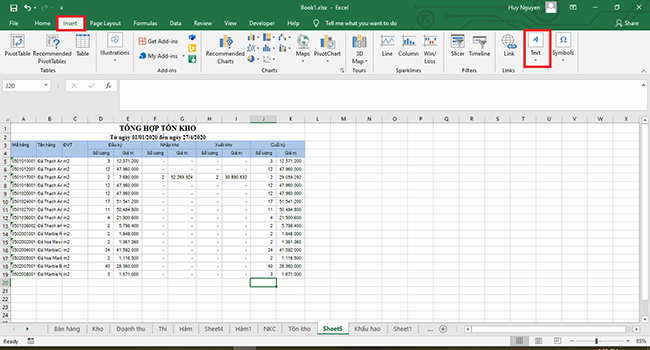
- Bước 2: Khi hiển thị ra các mục mới, bạn bấm “Signature Line” và chọn “Microsoft Office Signature Line”.
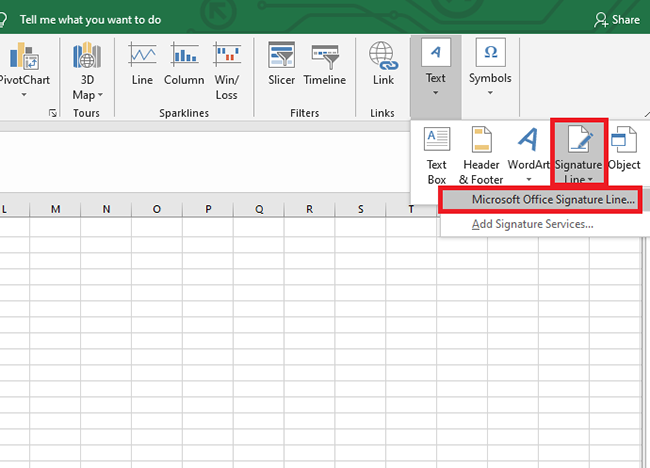
- Bước 3: Khi màn hình hiển thị Signature Setup, bạn thực hiện điền các thông tin cho chữ ký của mình gồm:
- Suggested signer: Tên người cần ký.
- Suggested signer’s title: Chức danh/chức vụ.
- Suggested signer’s e-mail address: Địa chỉ email.
- Allow the signer to add comment in the Sign dialog: Bạn tích chọn nếu muốn thêm nhận xét vào chữ ký.
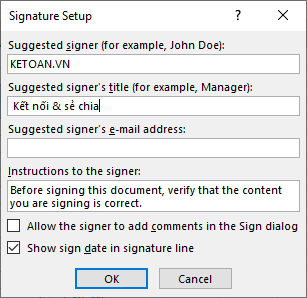
Show sign date in signature line: Tích chọn để hiển thị cả ngày ký trên văn bản. Cuối cùng, khi điền đầy đủ thông tin, bạn nhấn “OK”.
- Bước 4: Nếu ký thành công, trên file Excel tại vị trí cần ký sẽ hiển thị chữ ký và thời gian ký. Để chỉnh sửa độ rộng của chữ ký, bạn nhấp chuột vào chữ ký rồi nhấn vào kéo ở các góc cho tới khi thấy phù hợp.
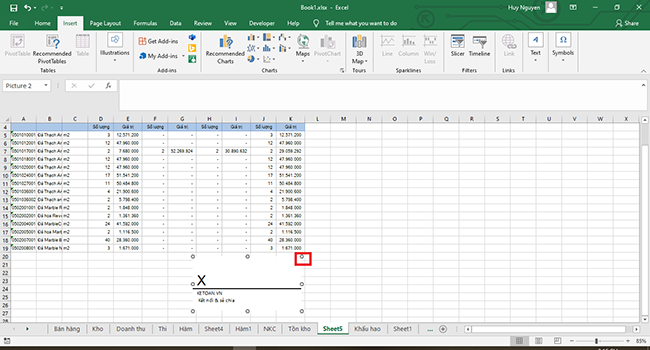
Hoặc có thêm cách khác để điều chỉnh chữ ký là chọn mục “Format Picture”.
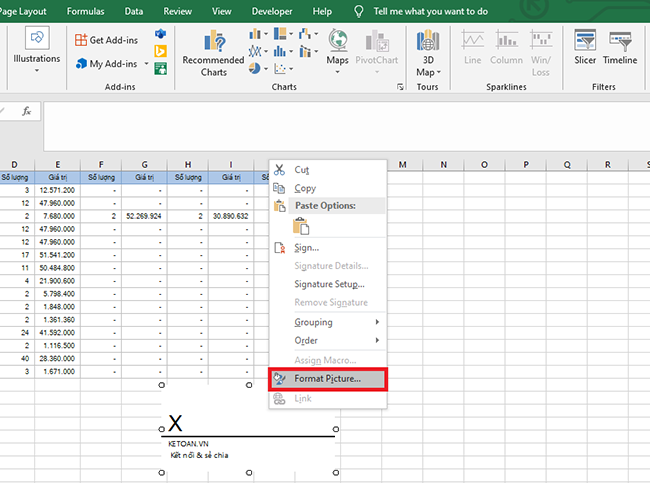
Khi cửa sổ Format Picture hiện ra, bạn chọn “Size”. Sau đó bạn tùy chỉnh độ cao, độ rộng chữ ký phù hợp.
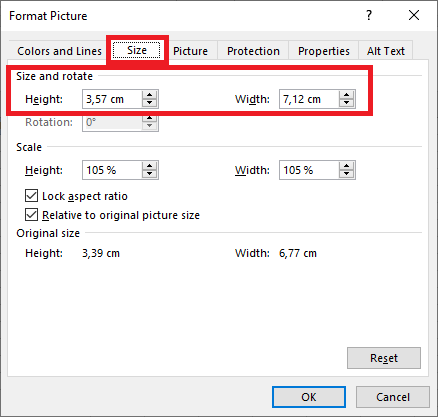
- Bước 5: Trong trường hợp, bạn muốn đổi chữ ký thì nhấn chuột phải và chọn “Signature Setup”. Khi hộp thoại Signature Setup hiện ra, bạn tùy chỉnh nội dung lại cho đúng.
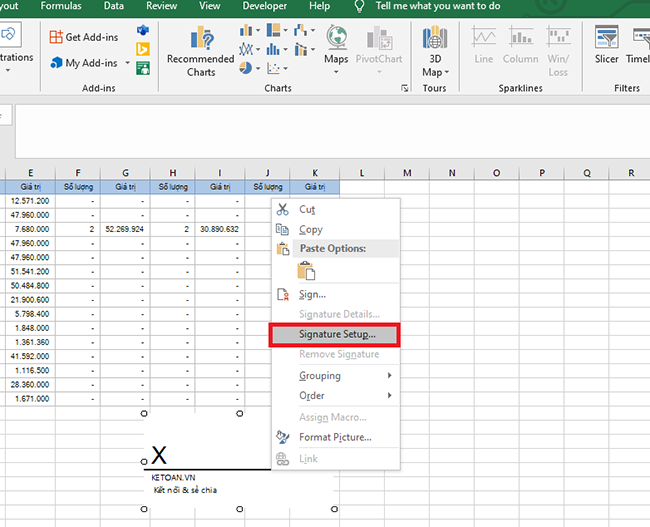
- Bước 6: Còn nếu không muốn hiển thị chữ ký thì bạn nhấn chuột phải và chọn “Cut” hoặc nhấn phím Backspace để xóa chữ ký.
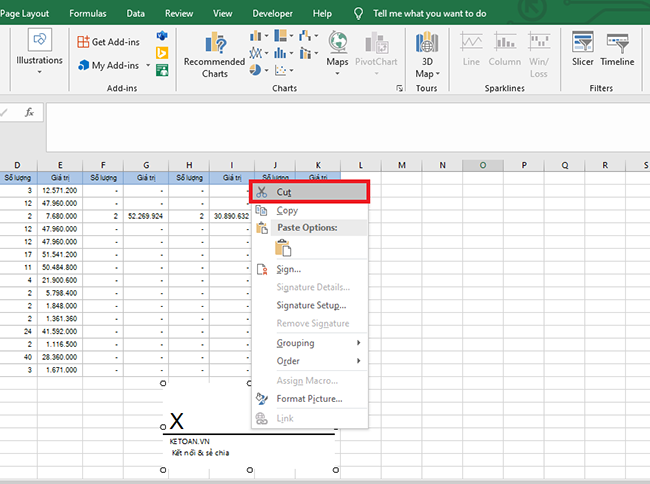
>> Trên đây là hướng dẫn ký điện tử trên file Excel, nếu bạn đã đăng ký dịch vụ chứng thực chữ ký số và sở hữu USB Token thì có thể tham khảo thêm bài viết cách ký chữ ký số trên file Excel để tạo các chữ ký có tính bảo mật, chứng minh danh tính khi giao dịch điện tử.
Như vậy, cách tạo chữ ký điện tử cá nhân qua file Excel, Word, tạo online khá đơn giản. Đồng thời, người dùng còn có thể chỉnh sửa, thay đổi hoặc xóa nếu cần. Tuy vậy, chữ ký được tạo theo các phương pháp này dễ bị giả mạo nên để đảm bảo an toàn bạn nên lựa chọn giải pháp chữ ký số cá nhân để yên tâm sử dụng.
Qua bài viết trên, chắc hẳn các bạn đã biết cách tạo chữ ký số cá nhân. Phương pháp duy nhất là liên hệ với các đơn vị cung cấp giải pháp chữ ký số để được tạo và cung ứng dịch vụ chữ ký số. Còn chữ ký điện tử cá nhân thì có nhiều cách tạo nhưng lại dễ bị làm giả và giá trị pháp lý không cao. Do đó, tùy vào từng trường hợp nhất định mà bạn lựa chọn cách tạo chữ ký số phù hợp.
Nếu vẫn có những thắc mắc trong quá trình tạo chữ ký số, bạn hãy liên hệ với chúng tôi qua website https://onesme.vn/, hotline 1800.1260 hoặc nhận tư vấn miễn phí để được hướng dẫn cụ thể.



